筆記本檢測不到硬盤怎麼辦 電腦突然檢測不到硬盤的解決方法
筆記本電腦在我們長時間的使用下難免會出現各種情況,例如最近有網友就跟小編反映說,自己遇到瞭筆記本檢測不到硬盤的情況,不知道怎麼回事,也不清楚如何處理,所以對此今天系統城小編為大傢整理分享的就是電腦突然檢測不到硬盤的解決方法。
解決方法如下:
(一)硬盤連接問題
電腦不認硬盤,首先要考慮硬盤線是否已連接好。
為瞭避免數據線和電源線松動,重新插拔電源線和數據線。

(二)BOIS設置
1、打開BIOS,查看standard cmos feaures頁面,檢查是否把硬盤設置為無,將此項設置為auto。
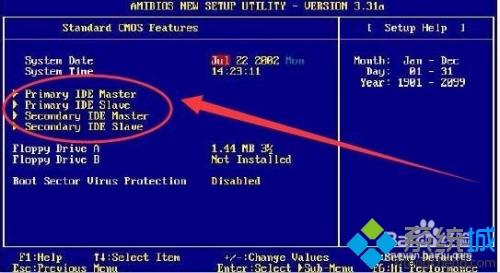
2、接著,找到ATA(SATA)選項,選擇進入。
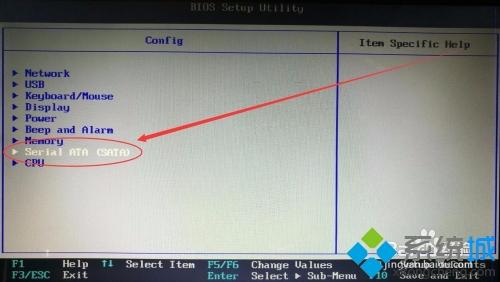
4、如果電腦使用的是SATA硬盤,關閉瞭SATA接口,電腦就找不到硬盤瞭。
5、如果電腦中有AHCI選項,一般選擇它。
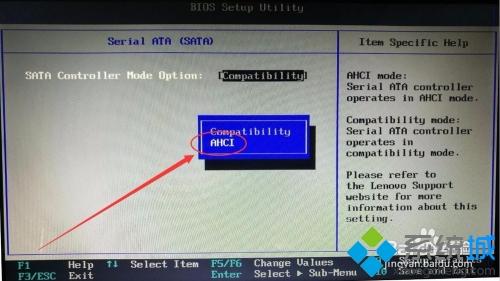
(三)使用磁盤管理
1、打開計算機管理窗口,單擊磁盤管理選項。
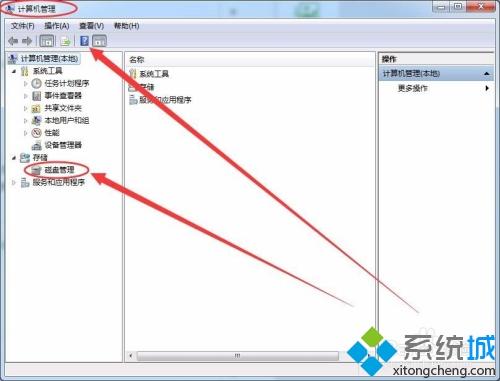
2、有時電腦認不到硬盤,但在管理界面中還是可以看到硬盤。

3、磁盤管理窗口中,可以更改驅動器號和路徑、格式化硬盤。
4、還可以設置主分區為活動分區。


(三)使用磁盤分區軟件
1、本人以Partition Manager軟件為例,在分區菜單中有格式化分區、刪除分區、調整分區、分配盤符、設置活動分區等各種功能。
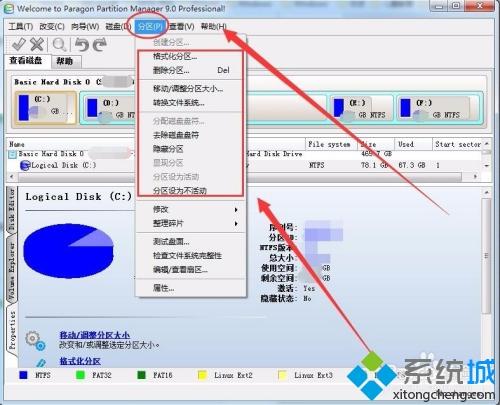
2、單擊改變菜單,可以重新載入磁盤信息。

3、單擊磁盤菜單,可以重新載入主引導記錄。

4、還可以使用軟件,修復損壞的硬盤,使電腦能夠重新認得硬盤。

關於電腦突然檢測不到硬盤的解決方法就為大傢分享到這裡啦,有遇到同樣情況的可以按照上面的方法來處理哦。
推薦閱讀:
- 聯想bios設置u盤啟動怎麼操作 聯想電腦u盤啟動bios設置方法
- mhdd檢測不到硬盤的原因是什麼?mhdd檢測不到硬盤的解決方法是什麼?
- 聯想筆記本怎麼關閉fn鍵|聯想筆記本禁用fn鍵的方法
- acer進入bios按哪個鍵 acer臺式機怎麼進入bios設置u盤啟動
- 教你如何組裝raid5及raid1磁盤陣列服務器